定义报警
第一步:设置报警选项

图1. 报警选项
- TD 200 支持两种长度的报警,用户可以选择其中一种长度
- 选择屏幕缺省的显示模式
- 如果选择缺省显示模式为用户屏幕(User screens),则TD 200缺省显示用户屏幕,当有报警激活时,所有用户屏幕会显示一个闪烁的惊叹号,提示有报警。如果画面中有嵌入数据,且在数据编辑状态,画面上不会显示报警提示符,只有退出编辑状态后才会显示。若要查看报警需要按“ESC”键切换到“DISPLAY ALARMS”,并按“Enter”键进入。当报警条件清除后,用户屏幕上的惊叹号会自动消失,此时若切换到“DISPLAY ALARMS”,则会显示“NO ALARMS ACTIVE”。
- 如果选择缺省显示模式为报警(Alarms),则TD 200缺省显示报警画面,当没有报警画面激活时则显示“NO ALARMS ACTIVE”。若要查看用户屏幕需要按“ESC”键切换到“USER MENU”,这时即使有报警激活,用户屏幕也不会显示惊叹号作为报警提示,因为此时缺省显示即为报警画面。
- 如果有多个报警画面激活,当前的报警画面右侧会显示上下箭头,上箭头表示有更高优先级的报警画面激活,下箭头表示有更低优先级的报警画面激活,可以用上下箭头翻看其它报警。缺省的报警画面总是显示优先级最高的报警画面,报警画面按优先级顺序显示。优先级是由报警画面的添加顺序决定的。第一个画面具有最高的优先级,最后一个画面具有最低的优先级。
- 如果有多个报警消息同时触发,停留在一个报警画面中不进行任何操作,TD 会在 10 秒种后回到优先级最高的报警显示画面。
- 如果TD 200不在缺省显示状态,在用户没有任何操作后,延时一分钟,TD 200 会自动回到缺省设置的显示模式
第二步:定义报警画面及嵌入数据

图2. 定义报警消息和嵌入数据
- 输入报警文本及嵌入数据
- 当前报警的名字
- 选择报警需要确认
如果报警需要确认,则显示的报警画面在报警使能条件清除后,按“Enter”键确认后,此报警画面才能消失,用户才能接着翻看其它报警画面。需要确认的报警画面,如果报警条件未清除,报警是不能用“Enter”键确认掉的,虽然此时报警确认位已经置1。
- 此处定义了报警的确认位,当报警被确认后,此位被置位。如果报警未被确认,即使触发报警的条件已经复位,正在显示的报警画面还会继续闪烁。报警确认位一旦置1,不会自己复位,用户如果想用此位,必须自己在程序中根据条件复位。
 注:报警的确认:需要确认的报警,必须在报警画面中按“ENTER”键确认;普通报警将在触发条件消失后自动清除。
注:报警的确认:需要确认的报警,必须在报警画面中按“ENTER”键确认;普通报警将在触发条件消失后自动清除。
- 点击此按键嵌入数据,数据定义方法与菜单画面中嵌入数据相同,而且嵌入数据的地址一旦设定不会因为其在信息中的位置的改变而改变
第三步: 编程,根据逻辑条件触发报警
使用TD 200向导生成的子程序来激活报警消息显示。调用子程序的方法如下图所示,用鼠标双击该子程序或将其拖到相应位置。
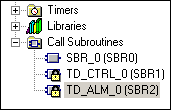
图3. 子程序位置
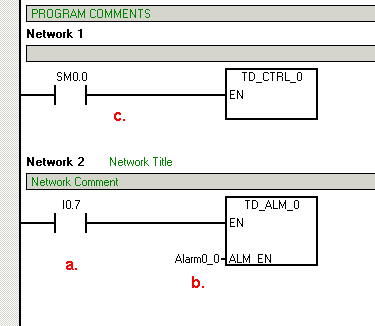
图4. 报警编程
在上图中:
- 条件激活报警使TD 200显示该报警画面
- 选择报警使能位,即决定了激活哪个报警。Micro/WIN缺省情况下使用符号寻址,报警控制位的符号地址可以手工输入,也可以点击鼠标右键,使用快捷菜单中的Select Symbol命令,选择要激活的报警使能位。当然也可以直接输入绝对地址(绝对地址在Micro/WIN的“符号表”中可以查到)。
 你也可以像以前(TD 200 V2.1或更早版本)一样,使用使能标志位来激活不同的报警画面。
你也可以像以前(TD 200 V2.1或更早版本)一样,使用使能标志位来激活不同的报警画面。
- 使用SM0.0调用TD_CTRL_x子程序。此子程序的主要功能是处理报警信息等的显示,只能在(主)程序中调用一次。
 应该注意此子程序调用与报警触发程序的相对位置。为保持报警功能正常运行,应在所有报警触发程序调用之前调用此子程序。如果希望“记忆”关键的报警信息,应把它配置为“需确认”的报警,则不会随触发条件的消失而自动不显示。
应该注意此子程序调用与报警触发程序的相对位置。为保持报警功能正常运行,应在所有报警触发程序调用之前调用此子程序。如果希望“记忆”关键的报警信息,应把它配置为“需确认”的报警,则不会随触发条件的消失而自动不显示。
 多语言配置及切换
多语言配置及切换
常问问题
 如何能在报警激活时直接在TD 200显示屏上看到消息,而不是只看到一个闪烁的惊叹号?
如何能在报警激活时直接在TD 200显示屏上看到消息,而不是只看到一个闪烁的惊叹号?
如果在报警配置的第一步 b.中选择了菜单模式,就会看到惊叹号。如果想直接显示报警消息,可以设置缺省工作模式为报警模式。
 在报警模式下,如果没有报警触发,如何避免显示一个“没有报警”的系统消息?
在报警模式下,如果没有报警触发,如何避免显示一个“没有报警”的系统消息?
可以配置一个经常显示的报警消息,其内容可以自定。
 配置中既包括菜单,又有报警消息,如何在各显示模式下切换?
配置中既包括菜单,又有报警消息,如何在各显示模式下切换?
按TD 200面板上的ESC键,可以切换菜单/报警显示模式。



注:报警的确认:需要确认的报警,必须在报警画面中按“ENTER”键确认;普通报警将在触发条件消失后自动清除。
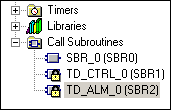
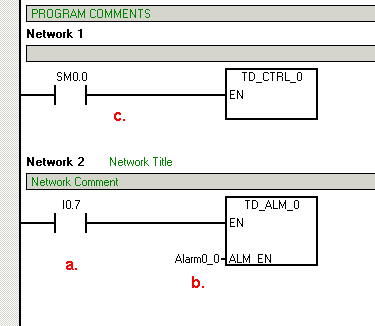
![]() 如何能在报警激活时直接在TD 200显示屏上看到消息,而不是只看到一个闪烁的惊叹号?
如何能在报警激活时直接在TD 200显示屏上看到消息,而不是只看到一个闪烁的惊叹号?![]() 在报警模式下,如果没有报警触发,如何避免显示一个“没有报警”的系统消息?
在报警模式下,如果没有报警触发,如何避免显示一个“没有报警”的系统消息?![]() 配置中既包括菜单,又有报警消息,如何在各显示模式下切换?
配置中既包括菜单,又有报警消息,如何在各显示模式下切换?